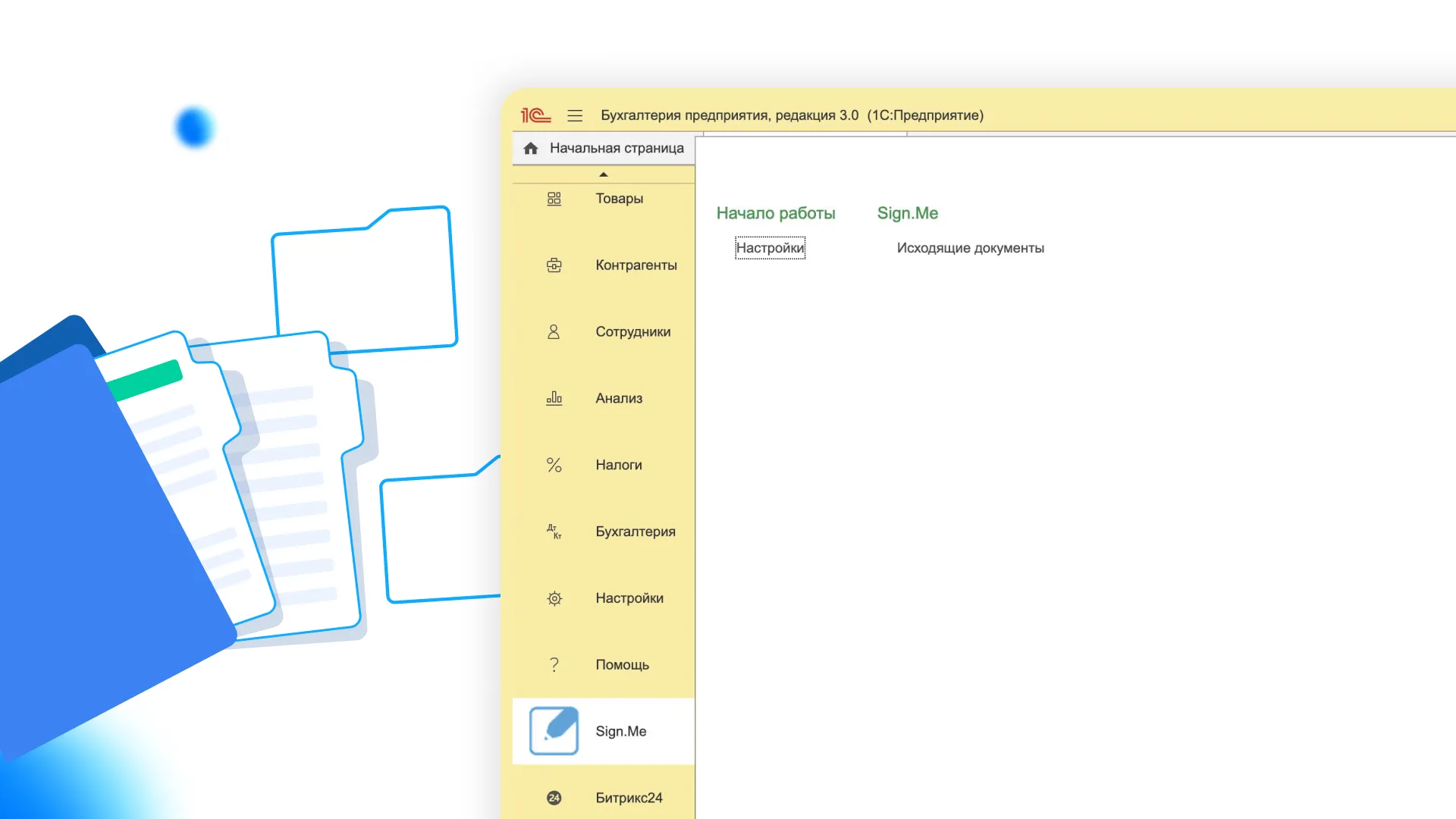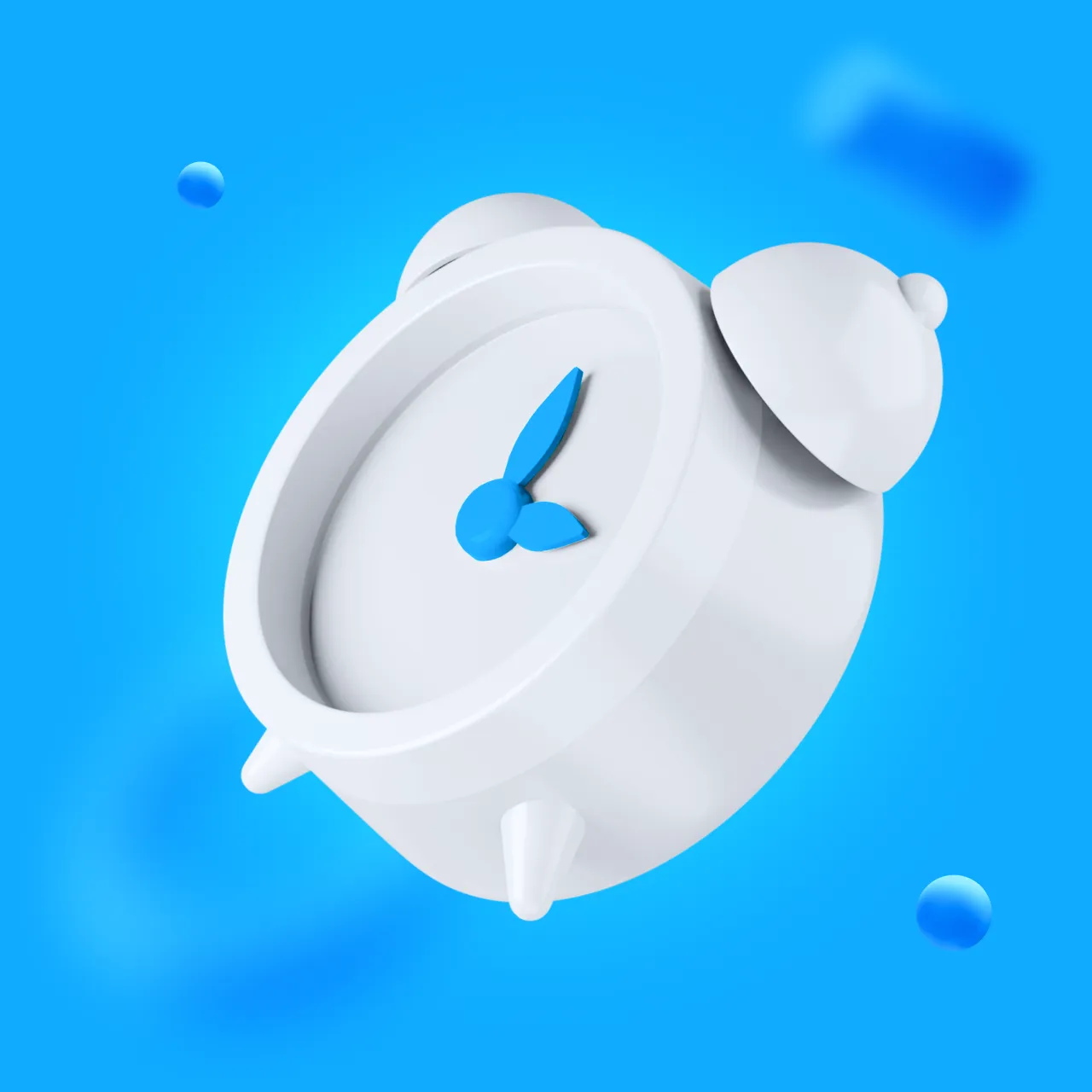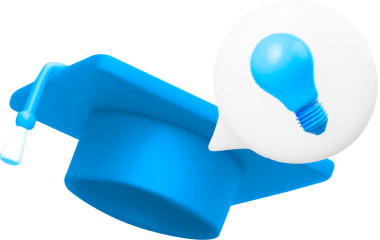Как подписывать документы с помощью сервисов Sign.Me из 1С
Подробное руководство по интеграции сервисов Sign.Me с системой 1С для эффективного подписания документов.
1С – это система автоматизации и управления бизнес-процессами. Функциональность 1С охватывает такие сферы, как бухгалтерский учёт, управление персоналом, работу с клиентами, документооборот и многое другое. В штатной версии 1С документы подписываются с помощью токенов, которые не всегда удобны для работы с физлицами. Для подписания документов с клиентами или сотрудниками есть интеграционный модуль от Sign.Me, который можно просто скачать и установить.
В Sign.Me есть 3 сервиса электронного подписания, которые могут быть интегрированы в систему 1C:
Сайн.Клик – сервис подписания документов в 1 клик по СМС. Он подходит для любого бизнес-процесса, где есть взаимодействия с физлицами: клиентами, сотрудниками или контрагентами. Документы подписываются усиленной электронной подписью (УНЭП), защищённой криптографией.
Сайн.Смарт – сервис для документооборота с клиентами, сотрудниками и партнёрами в мобильном приложении Sign.Me. Документы также подписываются УНЭП. Смарт удобен для компаний, у которых обмен документами с каждым из подписантов носит регулярный характер.
Сайн.Квал – сервис усиленной квалифицированной электронной подписи в мобильном приложении, сертифицированном ФСБ. Квал необходим, когда участникам документооборота нужно передавать документы в госорганы, например, при регистрации прав собственности на недвижимость в Росреестре.
При работе со Смартом или Квалом всем участникам документооборота нужно будет установить мобильное приложение Sign.Me и использовать его для подписания документов. При работе в Клике ничего устанавливать не нужно, документы подписываются при переходе по ссылке из СМС в 1 клик. Подробнее о сервисах Sign.Me.
Сервисы можно использовать как в дополнение к 1С, так и через интеграцию. При этом интеграция с 1С упрощает процесс, так как большая часть работы ведётся в единой системе и позволяет не переключаться между сервисами. Интеграция позволяет использовать любой из сервисов прямо из привычных интерфейсов 1С:Бухгалтерия и 1С:Документооборот. Достаточно установить расширение – и можно отправлять документы на подпись.
Зачем подписывать документы онлайн из 1C
85% компаний в России работают с 1С. Система популярна и применима в разных сферах бизнеса. Подключение дополнительной возможности ведения документооборота с помощью сервисов Sign.Me из 1С станет удобным решением для документооборота бизнеса с физлицами – клиентами, сотрудниками или контрагентами.
Три причины подписывать документы c помощью сервисов Sign.Me из 1C:
-
Работа в единой системе и экономия времени. Сотрудникам не нужно вести часть процессов на бумаге, а другую часть электронно или переключаться между разными сервисами
-
Процесс подписания документов автоматизирован. Можно удобно отправить документ на подпись одной или нескольким сторонам и получить результат подписания в 1C
-
Сокращение расходов на бумагу, печать, обработку и хранение документов, а также экономия ФОТ
Расскажем, как настроить интеграцию и использовать сервисы.
Как проводится настройка модуля администратором
Администратор 1С – это пользователь системы с полными правами доступа, который может управлять всеми функциями программы. Именно он обладает необходимыми полномочиями для установки и настройки различных расширений, управления правами других пользователей и выполнения важных операций в системе.
Для начала работы необходимо обратиться в Sign.Me, выбрать и оплатить подходящий вам продукт и тариф. Затем менеджер Sign.Me предоставит вам модуль, тестовый доступ и API-ключ. Далее будет необходимо загрузить расширение через «1С: Предприятие» или «1С: Конфигуратор». Модуль представляет из себя файл в формате cfe. Версия вашей конфигурации 1С должна быть не ниже 8.3.20.
После установки расширения откройте раздел Sign.Me и приступите к настройке.

Общие настройки
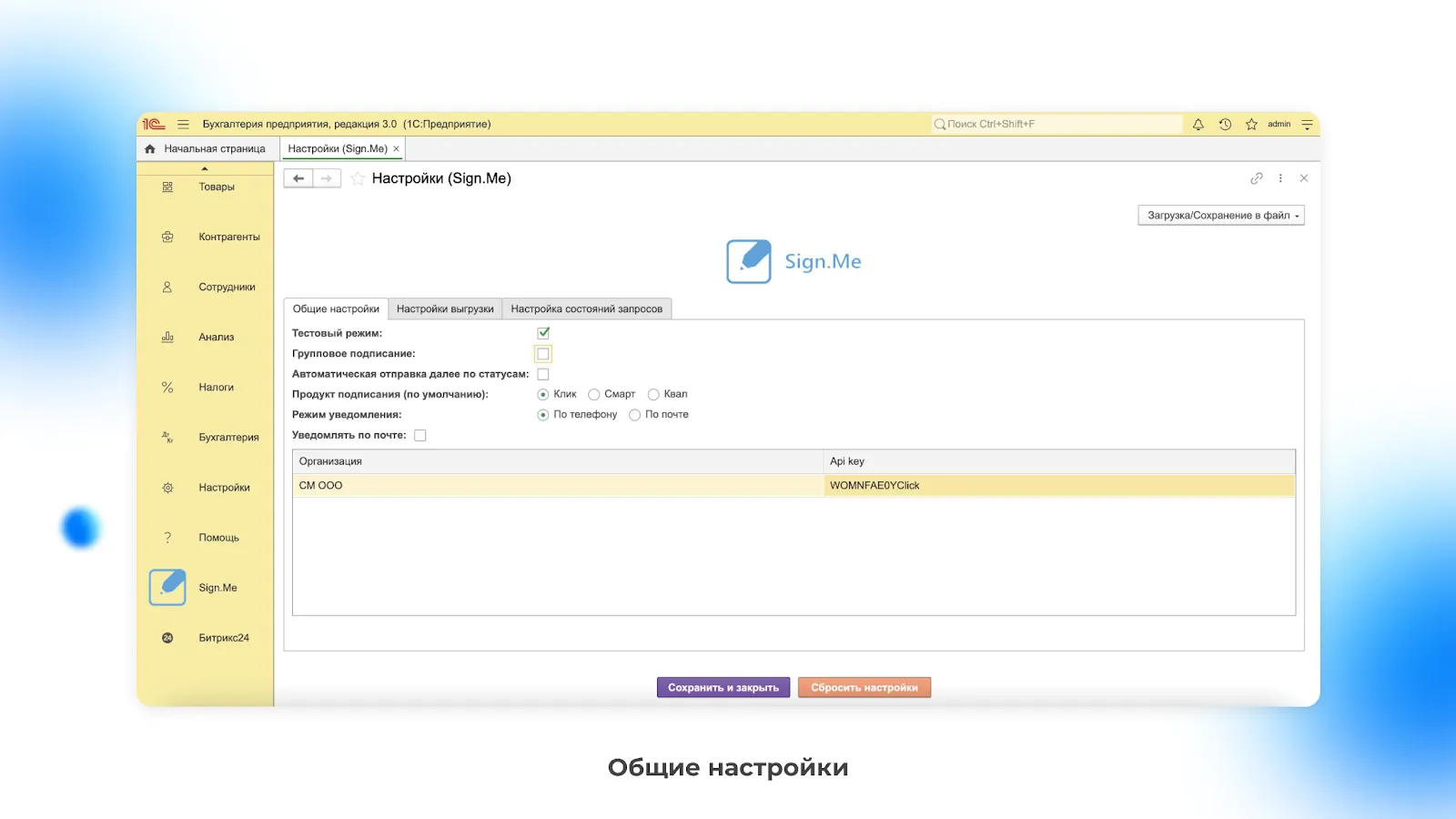
Тестовый режим – необходим для отладки и проверки процессов. После включения нужно использовать тестовый API-ключ для отправки запросов.
Групповое подписание – настройка, которая позволяет отправлять документы нескольким подписантам.
Автоматическая отправка далее по статусам – эта функция поможет организовать последовательное подписание документов несколькими участниками. Она применяется, когда нужно, чтобы несколько человек подписали документ не одновременно, а по цепочке друг за другом. Такая настройка делает процесс подписания более структурированным и контролируемым.
Если маршрут не создан, пользователю будет доступно только поле «Получатель».
Продукт подписания (по умолчанию) – настройка, позволяющая установить продукт, который будут использовать подписанты.
Режим уведомлений – это способ доставки информации о необходимости подписать документ. Участникам документооборота приходят уведомления о подписании. В сервисе Сайн.Клик уведомления приходят по СМС, а в Сайн.Смарте и Сайн.Квале – в виде пушей на устройство пользователя.
Уведомлять по почте – дополнительное уведомление подписанта об отправке документов ему на подпись по email.
Проверка валидности API-ключей – функция, позволяющая убедиться в корректности указанного API-ключа. При неверном указании API-ключа возникнет ошибка.
Настройки выгрузки

На картинке вы видите два поля. В левом блоке будут отображаться различные типы объектов (папки с файлами и документами). После выбора определённого объекта вы сможете уже в правом блоке выбрать конкретный документ из папки объекта для отправки и нажать на кнопку «Отправить», которая появится после выбора файла.
Вид объектов обмена позволяет выбрать, в каком формате вы будете обмениваться документами.
-
Печатные формы
Выбор данного режима создаёт табличный документ, доступный к просмотру перед отправкой.
-
Файлы
Выбор данного режима позволяет отправлять документы без предварительного просмотра.
В момент отправки у адресанта будет открываться окно для выбора файла.
Проверка статусов
-
По расписанию. В этом режиме система автоматически проверяет статусы подписания в заранее определённое время (например, каждое утро) через системное задание «Проверка статусов запросов Sign.Me». Все актуальные статусы («отправлен», «подписан», «отклонён») вы всегда видите в вашем личном кабинете.
-
В реальном времени/Мгновенно. Вы получаете уведомление на почту сразу, как только кто-то поставил подпись. На указанный вами email придёт письмо с информацией о том, кто и какой документ подписал.
В настройках публикации должна быть включена функция «Публиковать http-сервисы из расширений по умолчанию».
Настройка состояний запросов
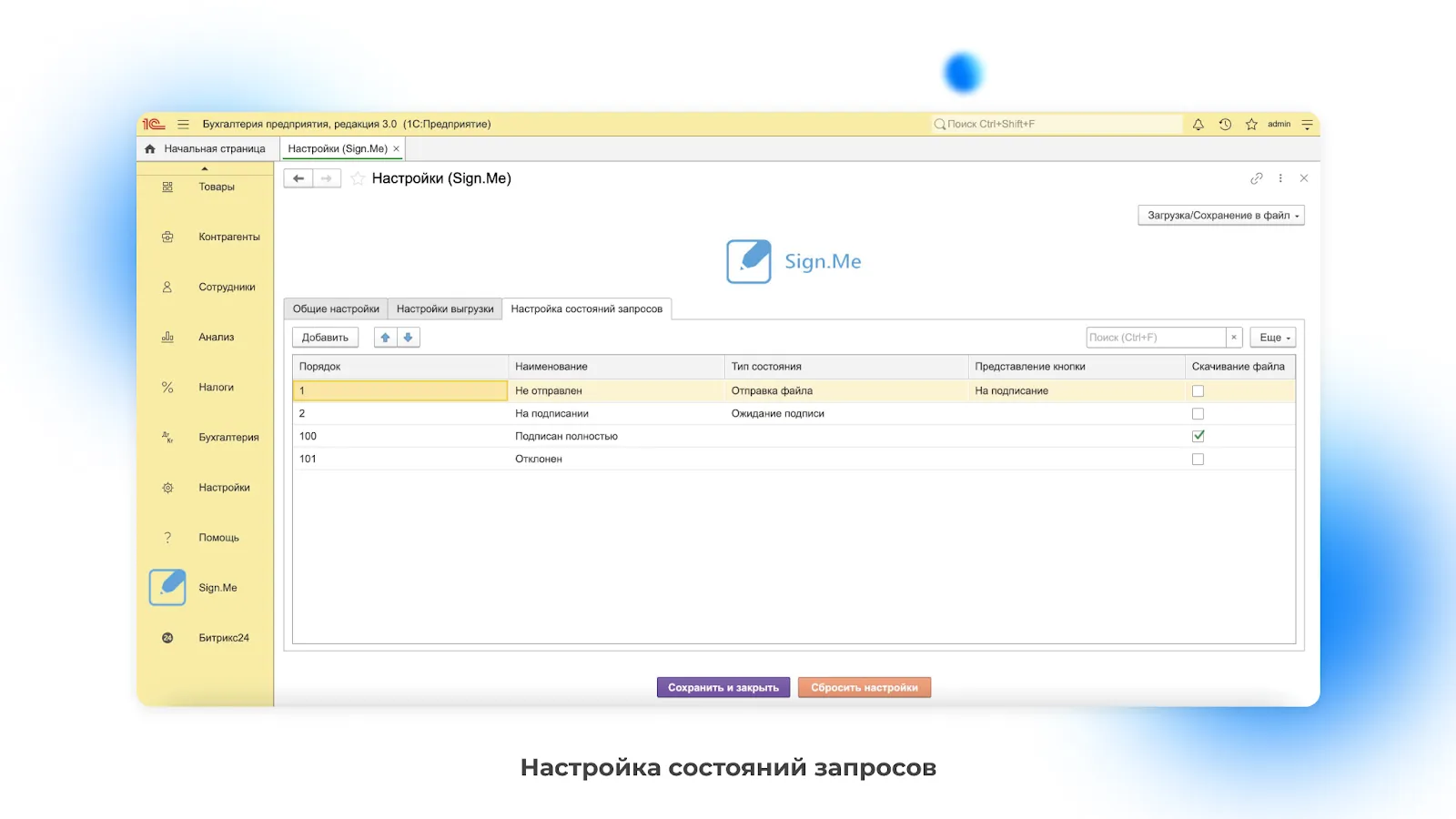
В данном разделе вы можете указать список статусов подписания документов: проанализировать и понять, какие документы ещё не отправлены, а какие уже подписаны.
По умолчанию мы предоставляем четыре варианта:
-
Не отправлен: документ не был отправлен на подпись.
-
На подписании: документ был отправлен на подпись, но ещё не обработан получателем.
-
Подписан полностью: документ был подписан получателем.
-
Отклонён: документ был отклонён получателем.
Как сотрудникам вести документооборот
Пользователь 1С – это сотрудник компании, который может отправлять запросы на подписание документов и отслеживать статусы подписания.
Начало работы в 1C
После загрузки 1С модуль Sign.Me будет доступен в левом нижнем углу интерфейса. Для начала работы перейдите в раздел «Исходящие документы».
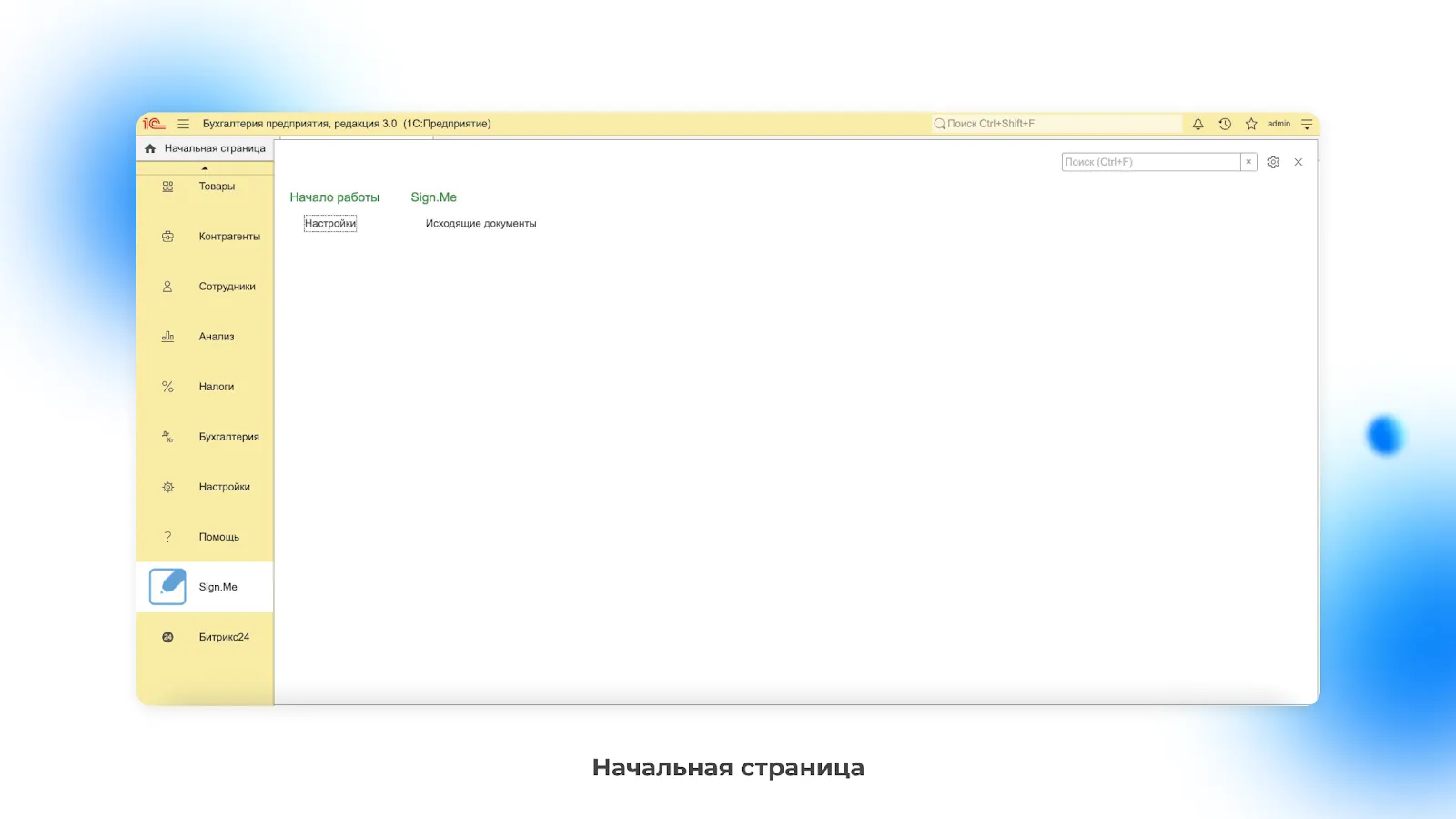
Работа с документами
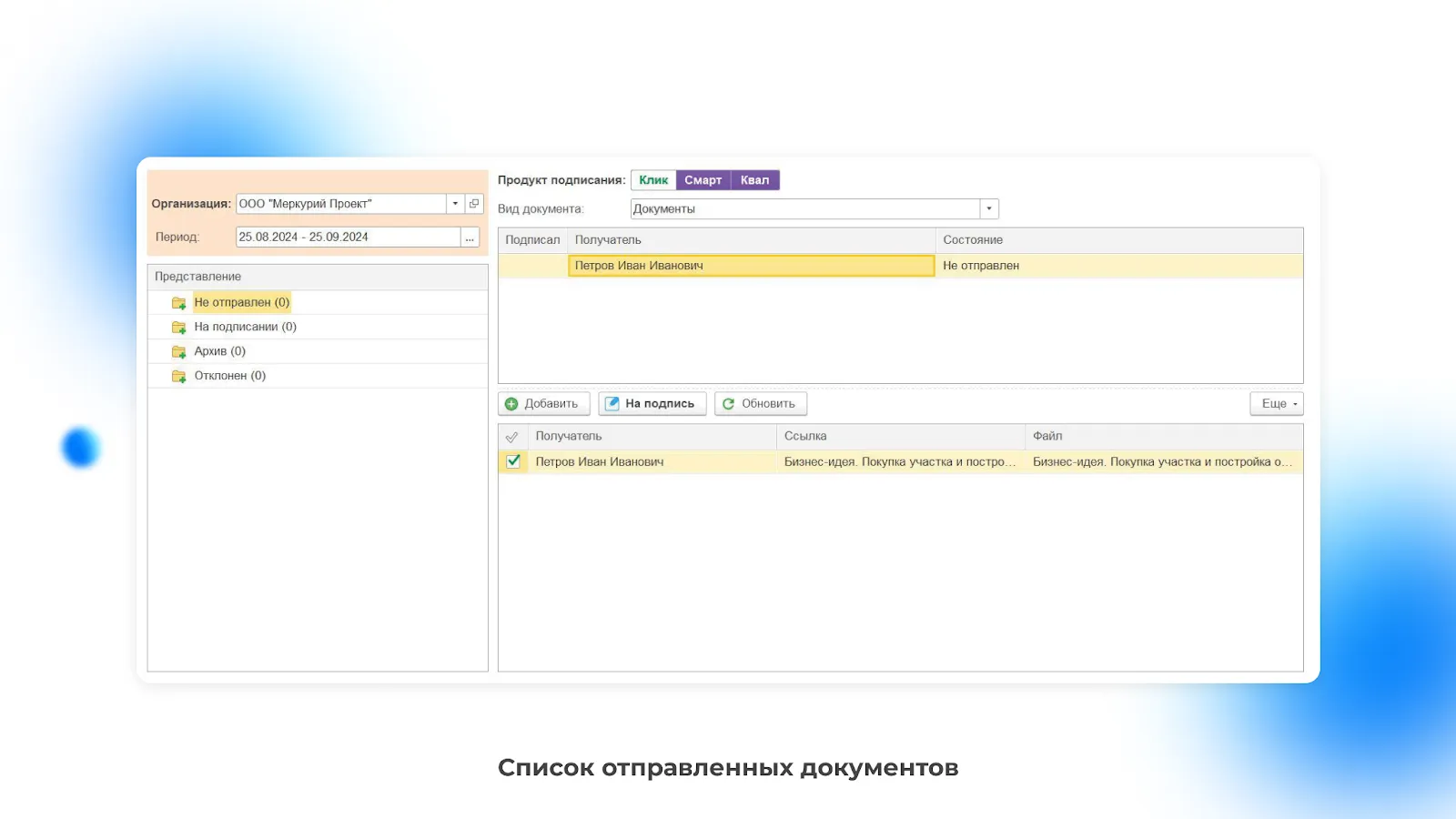
В левом меню находится список отправленных документов, распределённый по статусам.
Когда пользователь выбирает по фильтру определённый статус документа, список автоматически обновляется. Если документ успешно подписан, появятся специальные кнопки для скачивания архива подписания. Он содержит электронную подпись в формате sig, подписанный документ и, если подписание было через Клик, публичный ключ и копию документа со штампом.
Для отправки документа необходимо:
-
Нажать кнопку «Добавить».
-
Выбрать получателя.
После нажатия на кнопку «Добавить» вы сможете выбрать получателя и документ.
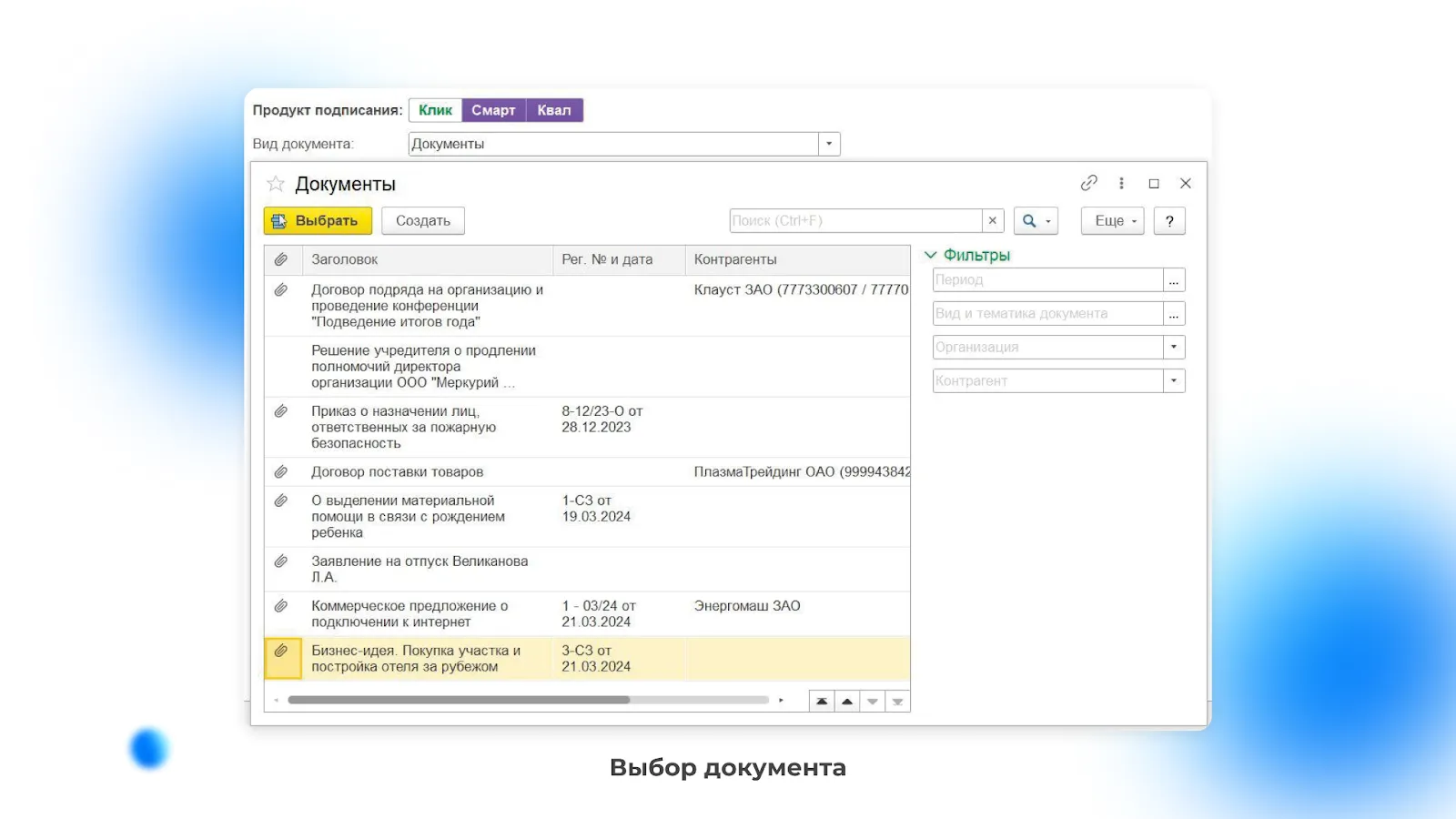
Если вы используете только один сервис Sign.Me, он будет выбран для подписания документов по умолчанию. Если вы работаете с несколькими сервисами, то нужно будет выбрать сервис, с помощью которого вы будете подписывать документ. Заполнив данные, нажмите на кнопку «На подпись».
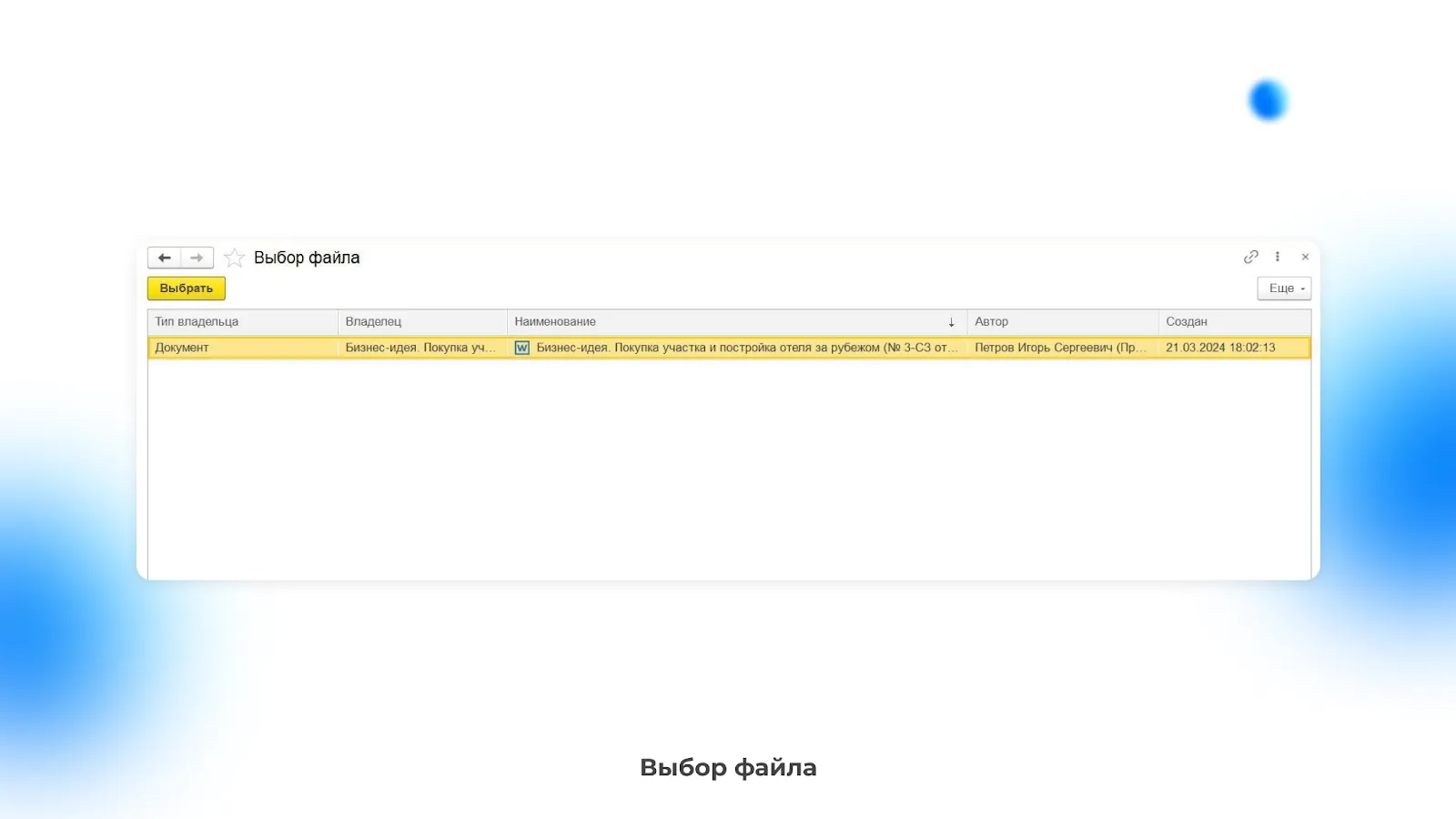
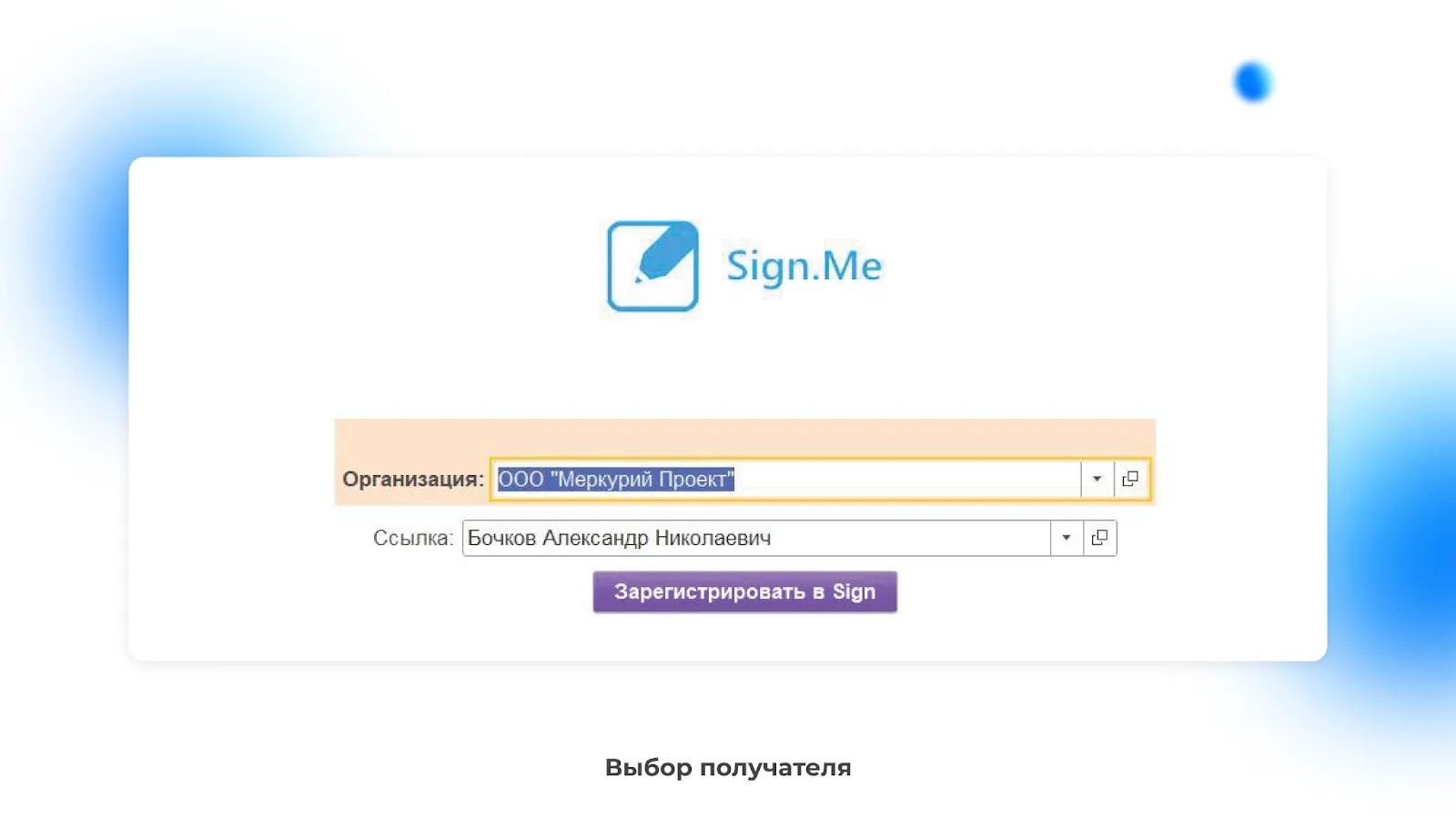
Важное уточнение:
-
При выборе Сайн.Клика для отправки документа на подписание необходимо только ввести номер телефона и ФИО адресата.
-
При выборе Сайн.Смарта или Сайн.Квала, когда у подписанта нет учётной записи, необходимо перейти на сайт Sign.Me и пройти регистрацию с последующим выпуском электронной подписи. Если у адресата нет необходимого сервиса для подписания документов, на экране отобразится предупреждение.
Для отправки документов у контактного лица должны быть заполнены два поля: телефон и email.
После нажатия на кнопку «На подпись» у вас откроется окно отправки документа. Появление кнопки «Продолжить выгрузку» означает, что документ отправлен получателю.
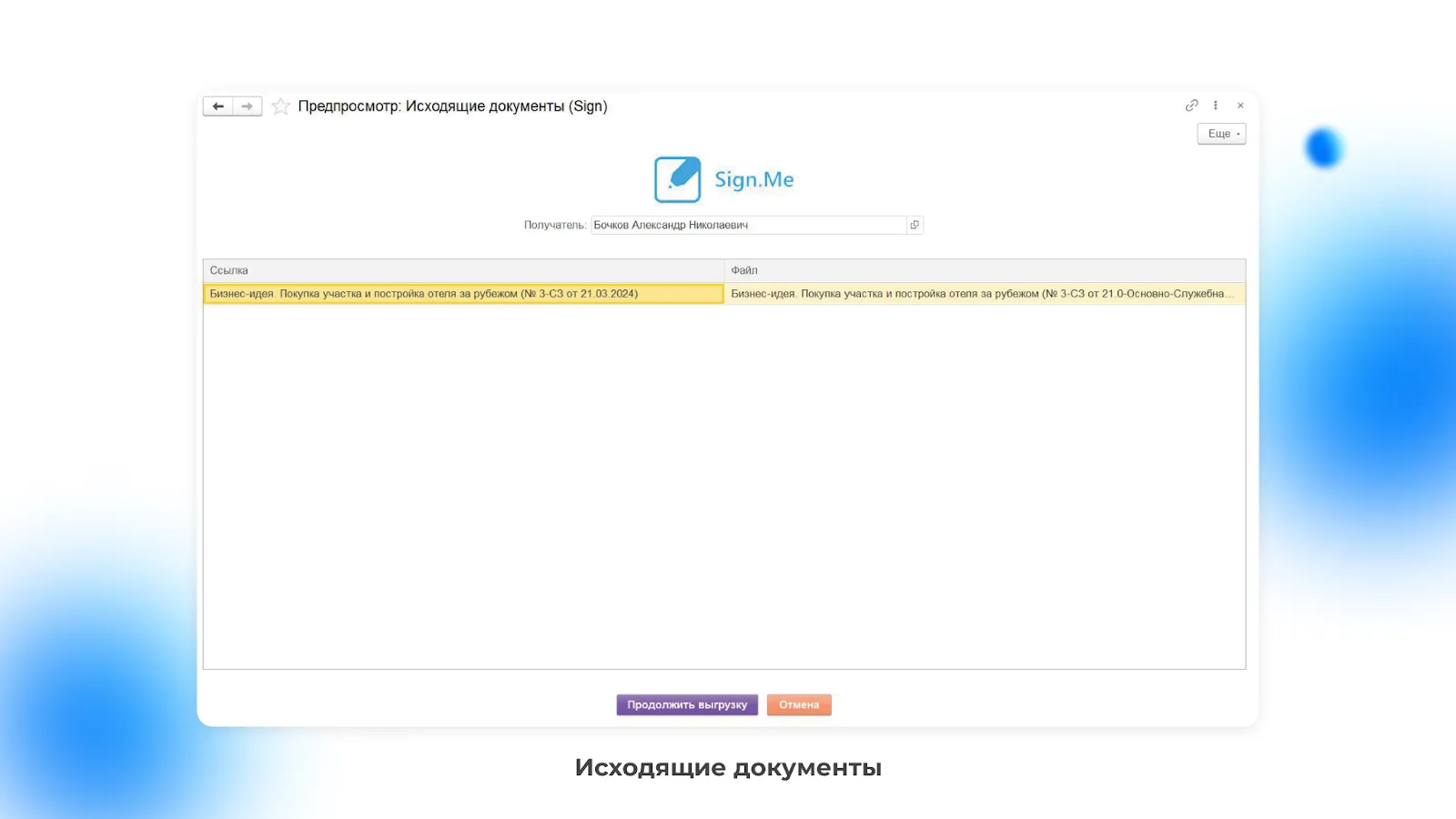
В результате подписания вы сможете скачать файл, выбрав необходимый подписанный документ.
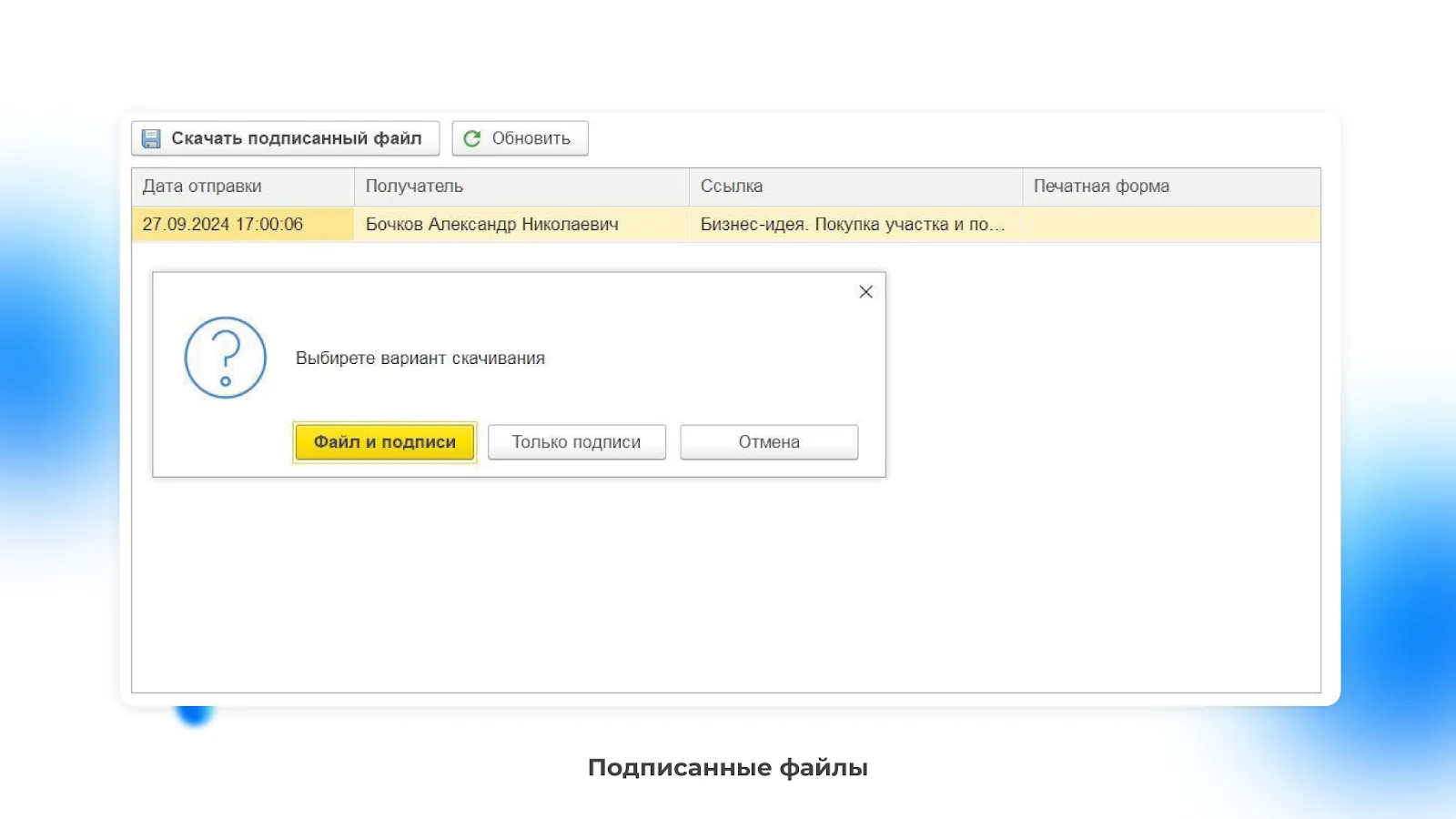
Нажмите кнопку «Скачать подписанный файл», после чего в отдельном окне вы сможете выбрать для скачивания:
-
Файл и подписи
Скачается исходный документ и подписи к нему.
-
Только подписи
Скачается только файл электронной подписи.
После выбора результата подписания вам откроется окно для выбора места сохранения документов на компьютере.
Подписание со стороны получателя
Подписание документов в сервисе Сайн.Клик происходит по СМС: клиенту или сотруднику поступает СМС с кодом и ссылкой для подписания. При работе в Клике не нужно устанавливать мобильное приложение или получать подпись заранее.
При переходе по ссылке открывается окно с вводом кода, после чего пользователь может ознакомиться и подписать документ.
Также в Сайн.Клике возможно подтверждение данных подписанта через подключённые ID-сервисы.
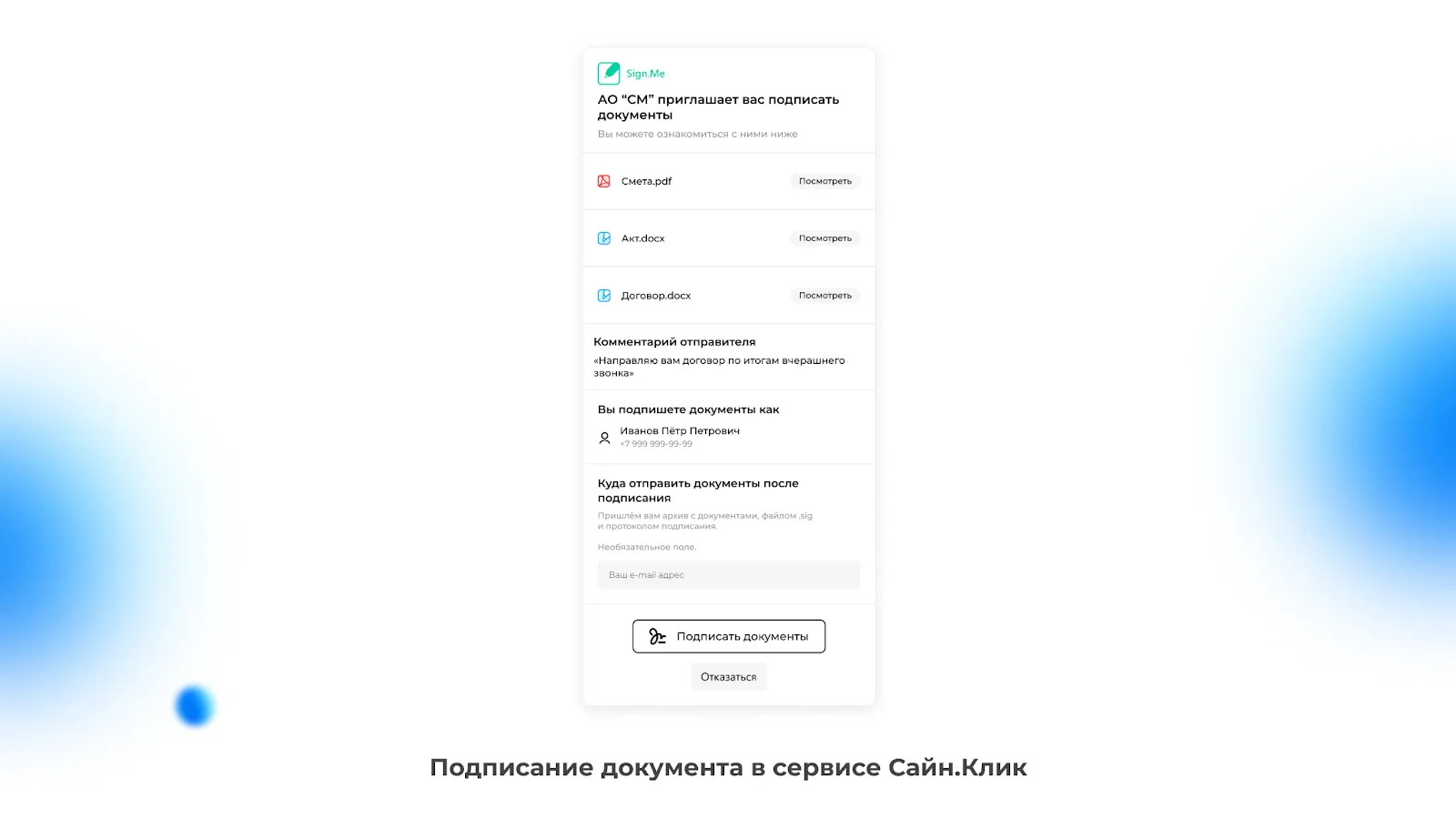
Подписание документов в сервисах Сайн.Смарт и Сайн.Квал происходит в мобильном приложении. При первом подписании в Смарте или Квале всем участникам документооборота нужно будет установить мобильное приложение Sign.Me и пройти идентификацию личности.
Пользователю поступает пуш-уведомление, переходя по которому он может авторизоваться в приложении.
Далее открывается окно подписания, где можно ознакомиться с документом и подписать его, передвинув ползунок внизу экрана в правую сторону.
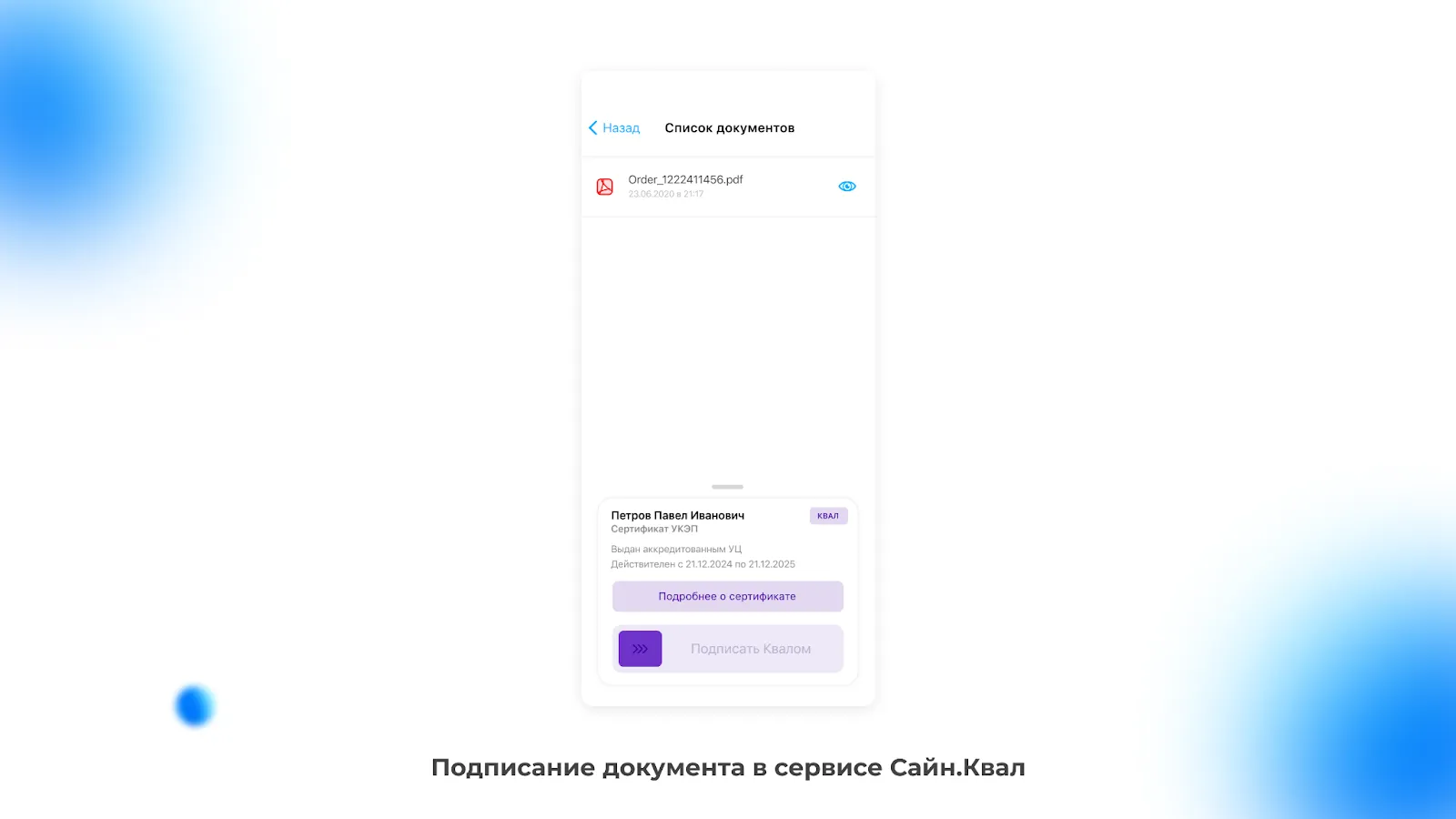
Готово! Подписывая документы в 1С с помощью сервисов Sign.Me, вы сможете оптимизировать рабочие процессы, повысить производительность вашей команды и ускорить подписание документов с клиентами или сотрудниками.
Если у вас возникли вопросы по настройке или использованию модуля, наша техническая поддержка всегда готова помочь. Пишите нам на почту support@sign.me.
-